共享打印机后无法打印
更新时间:2024-03-10 18:05:59作者:jiang
在日常工作中,我们经常会遇到共享打印机无法打印的问题,这给工作带来了一定的困扰,在使用共享打印机时,遇到无法打印的情况,可能是由于网络连接问题或者打印机设置不正确所致。为了解决这一问题,我们可以尝试重新连接网络,检查打印机设置,或者联系技术人员进行进一步的排查和修复。只有有效解决了共享打印机无法打印的问题,我们才能更高效地完成工作任务。
方法如下:
1.打开控制面板,在右上角切换查看方式为类别,然后找到并进入到系统和安全选项。
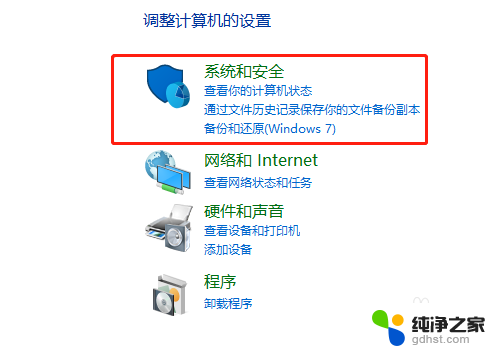
2.然后在新进入的窗口中找到管理工具,点击打开。
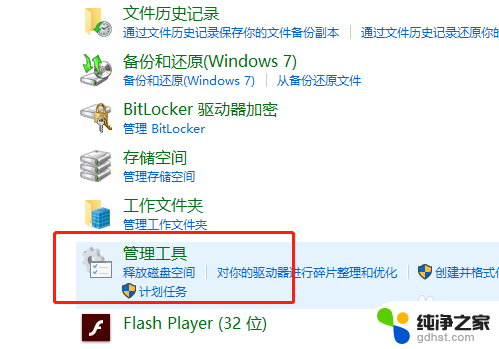
3.在管理工具页面列表下找到计算机管理,双击打开。
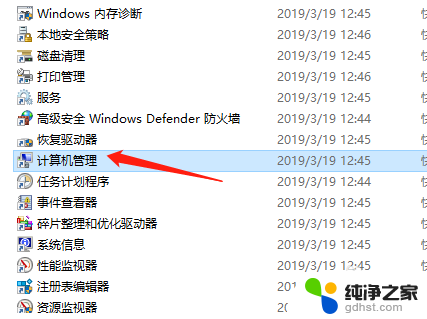
4.在计算机管理界面中,点击左侧的本地用户和组选项。然后点击“用户”文件夹,接着在右侧面板中双击Guest。
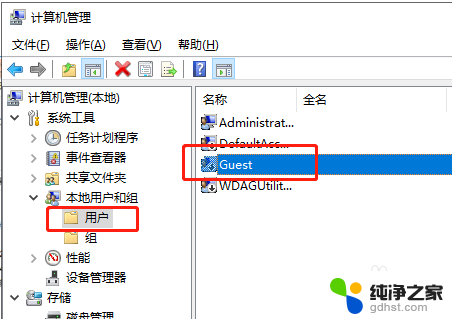
5.在Guest属性面板上,点击常规标签。然后在页面中取消勾选用户不能更改密码和帐户已禁用这两个选项。

6.取消勾选后测试能否打印,如果问题依然没有被解决。返回管理工具页面,鼠标双击进入本地安全策略。
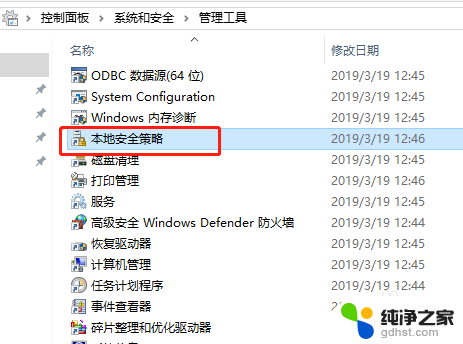
7.然后点击左侧的本地策略选项,在展开的菜单中选择用户权限分配。
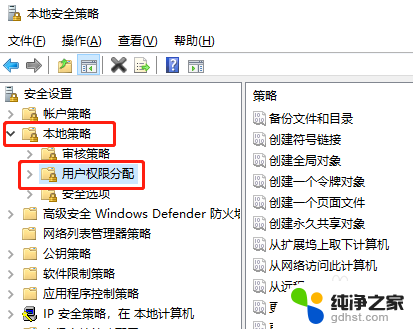
8.然后在右侧面板中找到拒绝从网络访问这台计算机,并且双击打开。
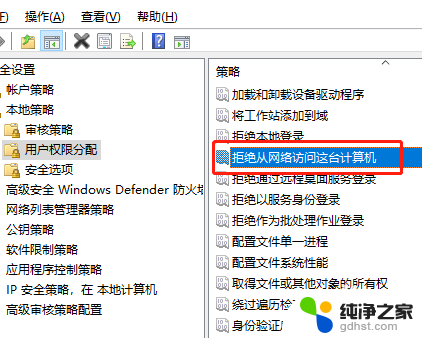
9.双击后会打开属性面板,点击Guest,然后点击删除,最后进行确定。
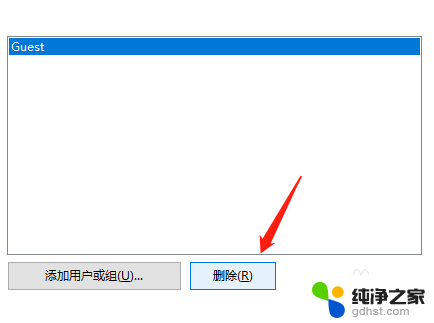
以上是共享打印机无法打印的全部内容,如果遇到这种情况,你可以按照以上操作进行解决,非常简单快速,一步到位。
- 上一篇: 关机了耳机灯是亮的,鼠标和键盘不亮
- 下一篇: 电脑可以和手机投屏吗
共享打印机后无法打印相关教程
-
 共享打印机显示无法连接是怎么回事
共享打印机显示无法连接是怎么回事2023-11-13
-
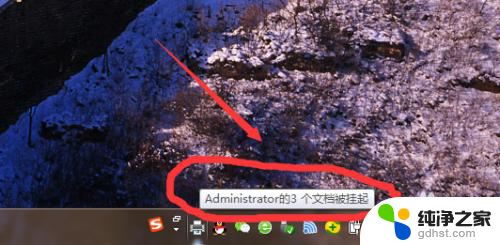 共享打印机脱机使用打印机怎么解决
共享打印机脱机使用打印机怎么解决2024-02-02
-
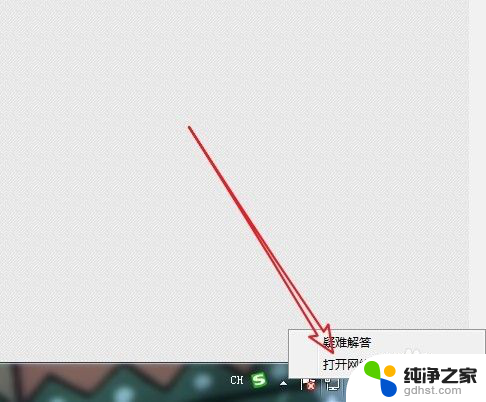 共享打印机搜不到主机电脑
共享打印机搜不到主机电脑2024-04-09
-
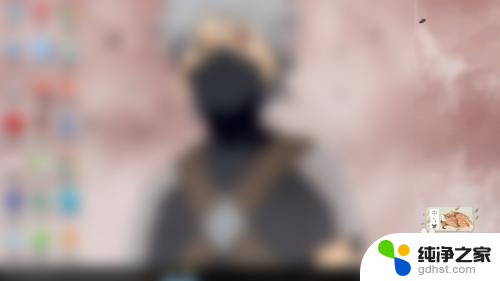 打印机共享有密码怎么解决
打印机共享有密码怎么解决2024-03-05
电脑教程推荐
- 1 插入u盘在电脑上怎么打开
- 2 文档怎么解除只读模式
- 3 微信登录不了是什么原因
- 4 奇瑞qq怠速忽高忽低怎么回事
- 5 阿里云盘 网络错误
- 6 word里表格怎么居中
- 7 苹果手机亮度怎么自动调节
- 8 电脑识图提取文字快捷键
- 9 怎么设置录音机不显示在屏幕手机
- 10 哔哩哔哩app视频缓存位置